1、Excel中自动恢复自动恢复功能是默认打开的,基本上自动保存文档到一个设定的时间间隔后,一个临时位置。要查看自动恢复设置,点击文件,然后选项
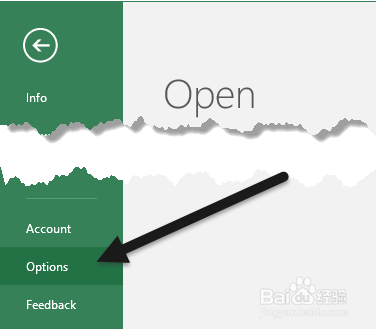
2、在左侧的菜单中点击保存,你会看到在工作簿保存自动恢复选项
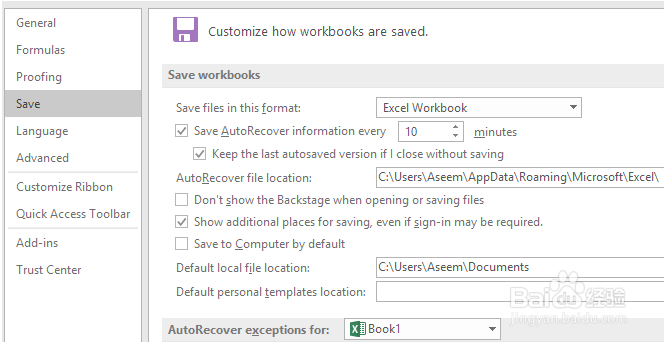
3、默认情况下,自动恢复信息每10分钟保存。除了间隔,Excel有被闲置30秒的数据将被储存。此外,自动保存的信息保存在这里列出自动恢复文件的位置。那么它是怎样工作的?基本上,假设你有一个像下面的一个工作,你有它就可以了

4、现在,让我们说我下面的数据添加到Excel电子表格,并等待10分钟左右,但不保存在我的文档。由于自动恢复时间间隔为10分钟,则需要等待至少这么长的时间来保存数据
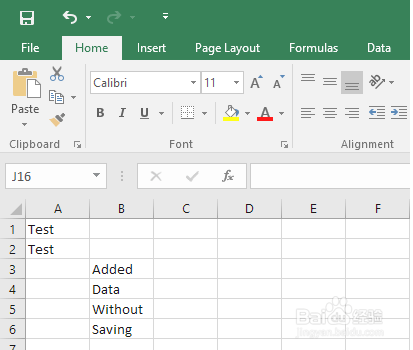
5、就我而言,我打开任务管理器,并杀死Excel进程模拟一个Excel崩溃。在那之后,我重新打开Excel和立即看到了所谓的显示选项恢复的文件

6、如果你点击,它会弹出可以恢复的Excel文件的列表。对我来说,它有原始文件,其中有在短短的A1和A2的数据,它也有自动恢复文件,其中包括我没有保存到磁盘上的数据

7、列表中点击的任何项目将打开示出在那个特定的文件中的数据的Excel另一个实例。总体而言,这是为那些时候,你没有保存你所有的工作的一个非常有用的功能,但Excel意外结束。主要缺点这种特点是自动恢复的数据存储在同一个硬盘为您的文件,所以如果事情发生在你的硬盘驱动器,一切都将不复存在。您可以更改设置的位置上方到一个单独的硬盘驱动器,甚至到网络位置,我强烈建议。需要注意的是自动恢复信息也自动被Excel在下列情况下删除:另存为-您手动或通过使用文件保存文件。您关闭该文件或退出Excel(无论你保存文件或不)关闭自动恢复完全,或只是工作簿
8、自动备份没有多少人真正了解它的另一个特点是自动备份。要使用它,你必须先去并保存文件到保存对话框。如果你已经有一个保存的Excel文档,转到文件,然后另存为,选择一个位置。当你这样做,它会弹出另存为对话框
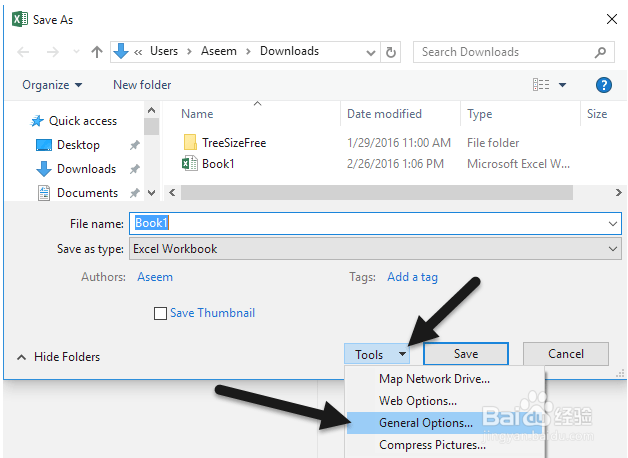
9、在对话框中,单击工具按钮是保存按钮的左侧。你会看到几个选项,其中一个是常规选项。当你点击的是,一个小窗口会出现一些更多的选择
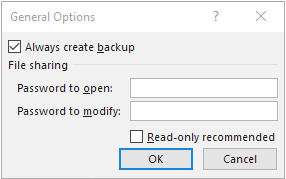
10、检查始终创建备份框。点击OK,现在当您保存文件,一个Excel备份文件也将具有.XLK扩展创建。需要注意的是你第一次这样做,文件将是完全一样的。剧安颌儿如果您编辑原始文件,然后再保存,备份文件仍然会保持不变(原始数据)。第三次,你保存它,但是,备份文件将与信息更新到第二个保存。基本上,备份文件总是当前版本后面一个版本。所以,如果你做了一堆的变化,保存文件,然后想回到那个没有这些变化的版本,你可以只打开备份文件